
安装
下载安装Charles,安装完成为30天试用版。
帮助 - 注册激活 (激活码SN.txt)
激活完成后打开Charles
配置
第一次打开Charles,会请求设置系统代理权限,可以忽略(好像是Mac抓包的情况需要用到,未验证)
Charles配置
要截取 iPhone 上的网络请求,我们首先需要将 Charles 的代理功能打开。在 Charles 的菜单栏上选择 “Proxy”->”Proxy Settings”,填入代理端口 8888,并且勾上 “Enable transparent HTTP proxying” 就完成了在 Charles 上的设置。如下图所示: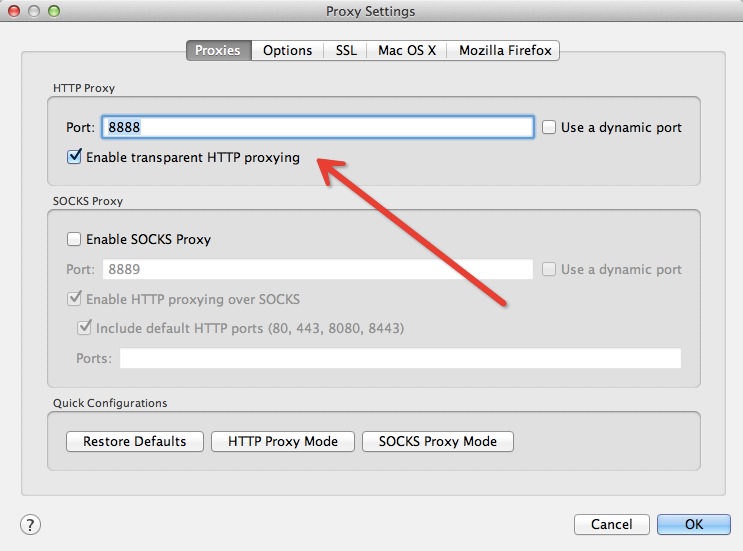
在iPhone上配置
首先获取MAC 的ip地址: Charles 的顶部菜单的 “Help”->”Local IP Address”,:
iPhone连接同一个网络,并设置手动代理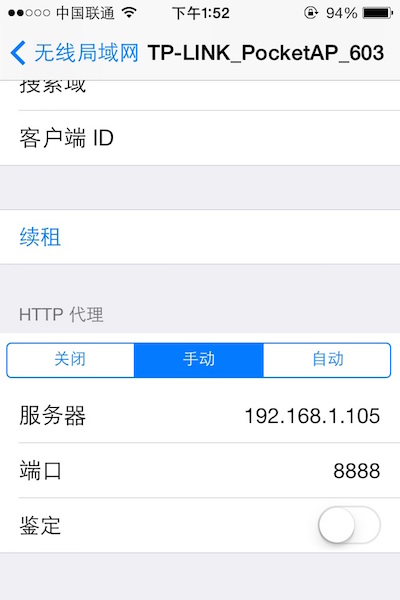
设置完成后,在Charles 会弹出授权请求,点击“Allow”
这样就完成了http抓包设置
抓包Https
要抓包Https通讯信息,还需要配置SSL相关证书
首先Mac电脑上安装Charles CA证书
首先我们需要在 Mac 电脑上安装证书。点击 Charles 的顶部菜单,选择 “Help” -> “SSL Proxying” -> “Install Charles Root Certificate”
Mac的kechain 将会添加一个Charles Proxy CA证书,通常这时候证书会显示为不受信任,双击证书,如下操作信任证书
iPhone上安装Charles描述文件
如果我们需要在 iOS 或 Android 机器上截取 Https 协议的通讯内容,还需要在手机上安装相应的证书。点击 Charles 的顶部菜单,选择 “Help”__ -> “SSL Proxying” -> “Install Charles Root Certificate on a Mobile Device or Remote Browser”,然后就可以看到 Charles 弹出的简单的安装教程
安装描述文件
备注:在iOS10+系统,会需要信任证书:iPhone “设置”-“关于本机”-“证书信任设置”,信任Charles证书。
截取对应域名的Https通讯信息
Charles 默认并不截取 Https 网络通讯的信息,如果你想对截取某个网站上的所有 Https 网络请求,可以相应域名 右键“启用SSL代理”
参考文章:
https://blog.devtang.com/2015/11/14/charles-introduction/